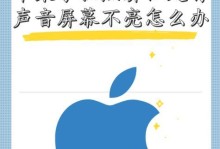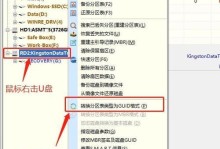在安装操作系统时,常常需要使用光盘或U盘来引导安装过程。而将U盘设置为主题,则是一种更方便、更快速的方式,特别适用于没有光驱的电脑。本文将详细介绍如何将U盘设置为主题,以便顺利安装Win7操作系统。
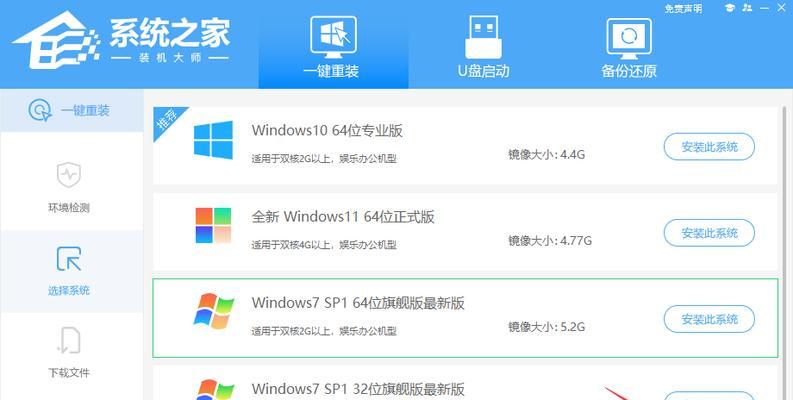
一、准备工作:获取所需软件和文件
在开始进行U盘设置之前,我们需要准备以下文件和软件:Win7系统镜像文件、U盘(容量不小于4GB)、UltraISO软件和一个可用的电脑。
二、格式化U盘:确保数据清空
在进行U盘设置之前,我们需要将U盘格式化,以确保其上的数据完全清空。请注意备份您重要的文件,因为格式化会导致所有数据丢失。
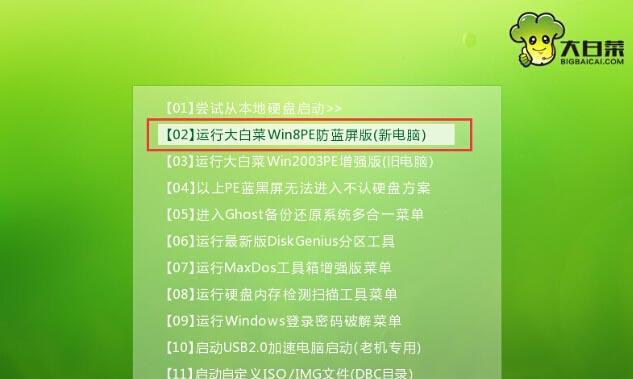
三、使用UltraISO软件制作启动盘
打开UltraISO软件,选择“文件”菜单下的“打开”选项,然后选择Win7系统镜像文件。接下来,点击“启动”菜单下的“写入硬盘映像”选项。
四、选择U盘并开始制作启动盘
在弹出的窗口中,选择您要设置为启动盘的U盘,并确保已勾选“写入”选项。点击“格式化”按钮进行格式化操作。完成格式化后,点击“写入”按钮,开始制作启动盘。
五、设置电脑启动顺序
将制作好的U盘插入需要安装Win7系统的电脑中,并重新启动电脑。在重启过程中,按下电脑厂商指定的启动键(通常是F12或ESC键)进入启动菜单。选择U盘作为启动设备。
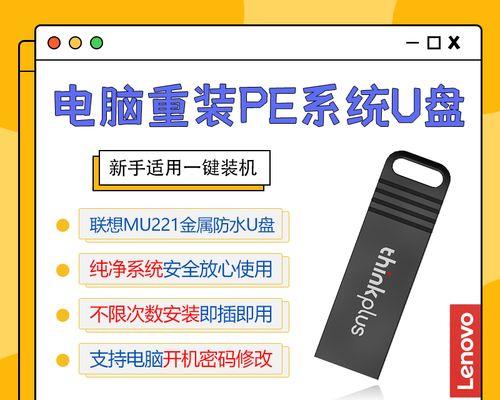
六、开始安装Win7系统
在选择了U盘作为启动设备后,电脑将会自动从U盘引导,进入Win7安装界面。按照屏幕上的指示,选择合适的语言和其他设置,然后点击“下一步”按钮。
七、接受许可协议并选择安装类型
在安装过程中,您需要接受Win7的许可协议。选择“自定义(高级)”安装类型,以便进行更详细的设置。
八、选择系统安装位置
在此步骤中,您需要选择要安装Win7系统的位置。如果您希望安装在U盘上,选择U盘所对应的磁盘,并点击“下一步”按钮。
九、等待系统安装完成
安装Win7系统需要一定的时间,请耐心等待安装过程完成。电脑将会多次重启,并自动进行系统文件的复制和配置。
十、设置用户名和密码
在安装完成后,系统将会要求您设置一个用户名和密码。请按照提示进行操作,并记住您设置的用户名和密码。
十一、选择时区和网络设置
根据您所在的时区,选择正确的时区设置。选择是否连接到互联网以进行更新和其他设置。
十二、完成系统安装并重启电脑
在完成所有设置后,点击“完成”按钮,系统将会自动重启。此时,您已经成功将U盘设置为主题,并完成了Win7系统的安装。
十三、移除U盘并进入新系统
当电脑重启后,请及时将U盘从电脑中拔出。按照系统提示登录您刚刚安装的Win7系统。
十四、安装驱动和软件
进入新安装的Win7系统后,您需要安装相应的驱动程序和常用软件,以确保系统正常运行。
十五、
通过将U盘设置为主题,我们可以方便快速地进行Win7系统的安装。只需按照上述步骤准备工作、制作启动盘、设置启动顺序等,即可完成安装过程。使用U盘安装系统,不仅方便,还可以充分利用U盘的便携性和存储容量。希望本文对您有所帮助,祝您成功安装Win7系统!